Te ei pea kaua Windowsi versiooni kasutama, et see vajaks Microsofti uusimaid värskendusi ja parandusi. Ja kui installite oma opsüsteemi uuesti, muutub arukaks värskenduste tegelik arv, mis tuleb kõike praeguse kuupäevaga uuesti installida, isegi Windows 7 ja Service Pack 1 jaoks. Suurepärane utiliit Windowsi värskendamiseks uusimast hoolduspaketi väljaandest on Autopatcher, mis saab värskendused ja plaastrid automaatselt alla laadida ja installida.
Mõnedele kogenenumatele kasutajatele meeldib sageli, et arvukaid Windowsi värskendusi, näiteks uusimat hoolduspaketti, Internet Explorerit või isegi .NET-raamistiku mitmesuguseid jaotusi, hoitakse kohapeal, kuna need võivad olla suured allalaadimised ja Interneti-ribalaiuse raiskamine. Spetsialistid, nagu võrguadministraatorid, leiavad ka aja kokkuhoiu võimalust, et mitu arvutit failide allalaadimise ja ise värskendamise asemel võrgus ühest kohast läbi patsutada saaks. Kõik valitud operatsioonisüsteemi plaastrid leiate käsitsi, kuid nende tuvastamiseks ja allalaadimiseks peaksite otsima kõik Microsofti “KB” plaastri numbrid. Kui soovite rohkem kui ühte või kahte faili, võtab see palju aega. Utiliidiga teie eest hoolitsemine ja ühe nupuvajutusega värskenduste valimine ja allalaadimine võiks olla suur aja kokkuhoid.
Windows Updates Downloader on tööriist, mille arendaja kavandas alla laadida kõik plaastrid, mis on vajalikud järelevalveta (libisemisega) Windowsi ketta loomisel. See laadib alla vajalikud plaastrid ja seejärel saate plaatide integreerimiseks XP installi-CD-le kasutada selliseid programme nagu nlite. Vista ja 7 kasutajad saavad plaastrite integreerimiseks DVD-le kasutada ka alternatiivset nlite vlite. Ilmselt saate pärast plaastrite allalaadimist neid salvestada ja oma masinatesse levitada nii, nagu soovite.
Windows Updates Downloader nõuab .NET 2.0 raamistikku, mis vajaks puhta XP installimist, nii et veenduge, et see oleks installitud.

Programm kasutab värskendusloendite seeriat, mida saab veebisaidilt iga operatsioonisüsteemi jaoks eraldi alla laadida (XP, Vista ja 7), koos värskendustega on saadaval ka mõned täiendavad Microsoft Office'i loendid. Need loendid on lihtsalt XML-fail, mis sisaldab indeksi ja kirjeldust kõigist plaastritest ja asjakohaseid Microsofti serveritest allalaadimise linke. Windows Updates Downloaderi kasutamiseks peate veebisaidilt alla laadima vähemalt ühe värskendusloendi ja klõpsama failil topeltklõpsuga, et importida loend programmi.
Loendeid saab luua ja redigeerida ning MSFN-i ametlikus foorumis „Kasutaja panustatud värskendusloendid” on mitmeid värskendatud ja kasutaja loodud loendeid (registreerimine on vajalik). Seal on isegi RTM Windows 8 postituse nimekiri!
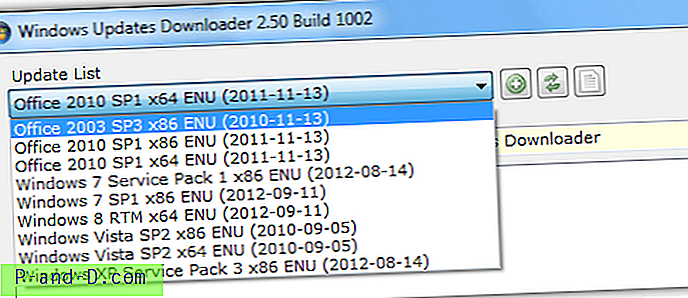
Ehkki programm on tavapärase häälestusinstalli paigaldaja, mis on keskmise kasutaja jaoks lihtsaim ja soovitatav viis, saate selle pisut teisaldatavaks muuta, mis on kasulik ka kogenenumatele kasutajatele.
Kaasaskantavaks muutmiseks avage allalaaditud käivitatav fail 7zip abil ja ekstraheerige WUD.exe teie valitud asukohta. Looge vastavalt Vista / 7 või XP jaoks järgmise kausta tee:
C: \ kasutajad \ teie nimi \ AppData \ kohalik \ Supremus Corporation \ Windows värskendused allalaadija
C: \ dokumendid ja seaded \ teie nimi \ kohalikud seaded \ rakenduse andmed \ Supremus Corporation \ Windows Updates Downloader
Seejärel laadige alla soovitud värskendusloendid ja avage .ulz-fail rakendusega 7zip. Ekstraheerige .ul-fail eespool loodud kausta Windows Updates Downloader. Käivitage WUD.exe ja see tunneb loendid ära. Kui olete lõpetanud, kustutage lihtsalt Supremus Corporationi kaust.
Programmi kasutamise alustamiseks ja värskenduste hankimiseks käivitage see ja tehke linnuke üksikute värskenduste juurde või linnuke kategooriasse, et kõik selle sees alla laadida. Kausta allalaadimist saab nupu abil muuta ja rippmenüü abil saab iga värskendusloendi vahetada mõne muu installitud faili suhtes.
Kui olete rahul, et teil on kõik või lihtsalt vajalikud värskendused olemas, vajutage lihtsalt nuppu Laadi alla ja olenevalt ühenduse kiirusest ja allalaaditavate värskenduste hulgast ole valmis natuke ootama.
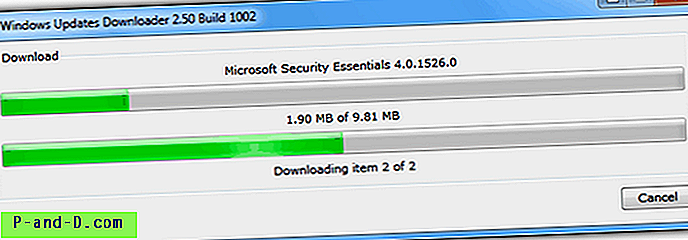
Kui allalaadimine on lõpule viidud, kuvatakse peaaknas edukalt alla laaditud värskendused roheliselt ja osaliselt allalaaditud kategooriad kollasega.
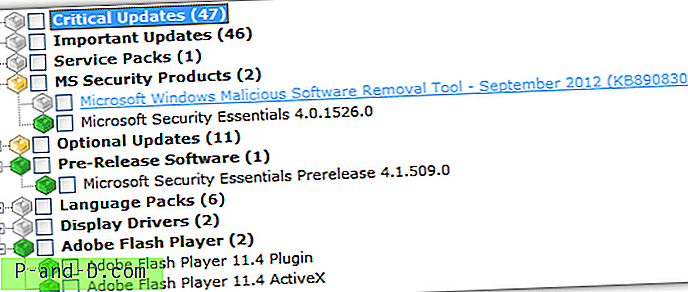
Allalaaditud värskenduste korrastatud faili- ja kaustastruktuuri hoidmiseks võite klõpsata suvandinupul ja teha toote või kategooria linnukese alamkataloogide ruudud, nii et kõik pannakse vastavatesse kaustadesse. Samuti võite keelata vidistavused, mis kuvavad lühikirjelduse, ja lülitage kõigi värskenduste avaldamise kuupäev sisse. Kui eelistate, et beeta- ja väljalaske-eelsed versioonid poleks kaasas, valige rippmenüüst „Kontrolli värskendusi”.
Windows Updates Downloader töötab Windows 2000, XP, Vista ja 7, 32-bitise ja 64-bitise versiooniga.
Laadige alla Windowsi värskenduste allalaadija





